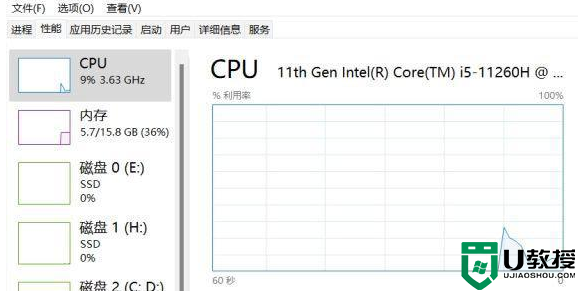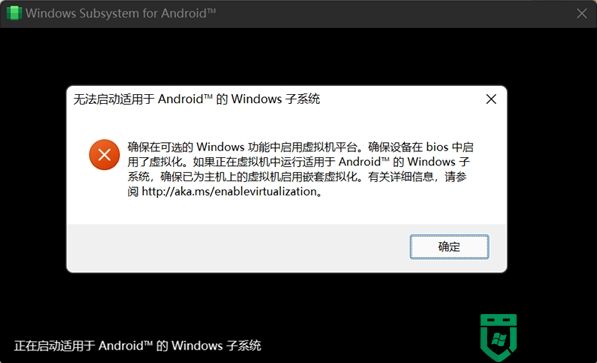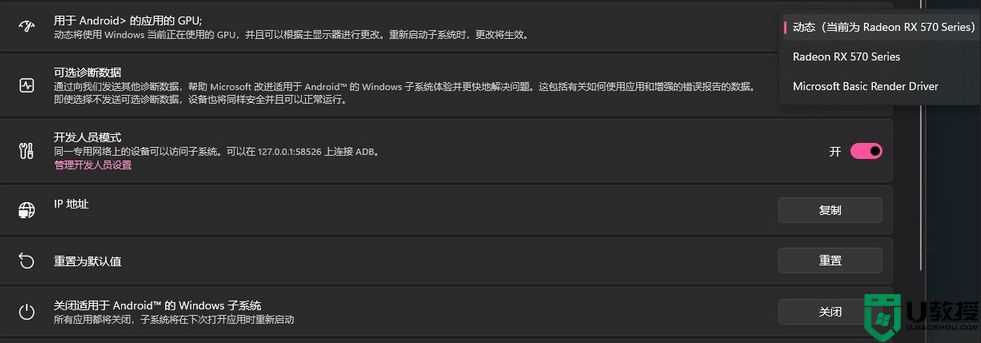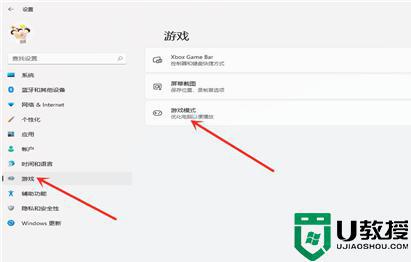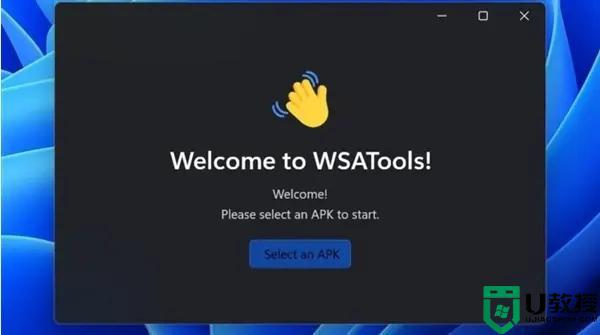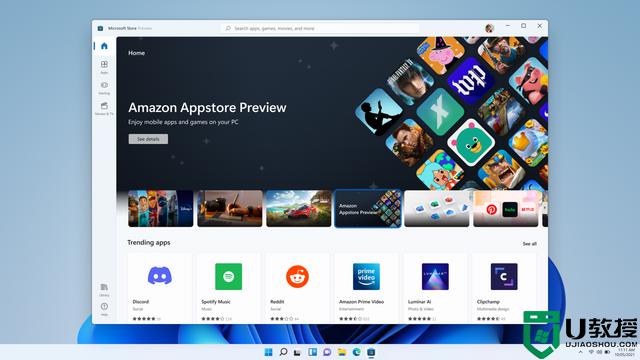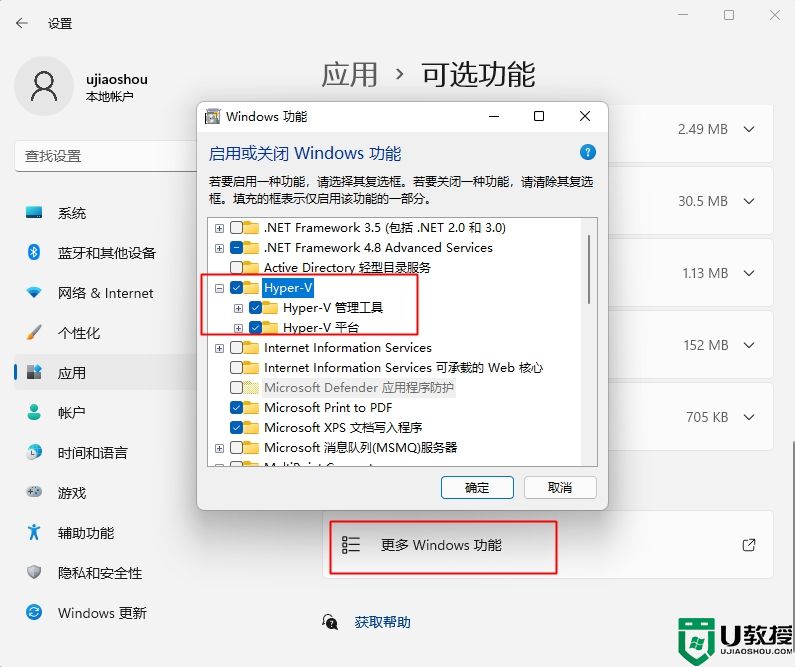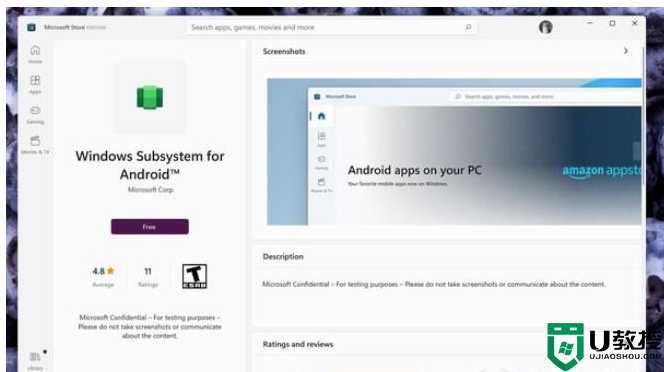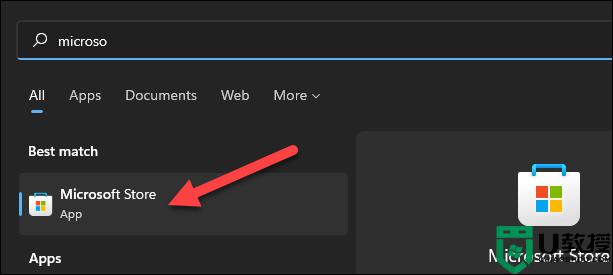Win11 独享的 Android 子系统成功移植到 Win10
时间:2023-02-20作者:huige
日前,微软面向所有Windows预览版体验会员频道发布了Windows 11的Android子系统WSA的2211.40000.11.0更新,并将该子系统升级至Android 13。
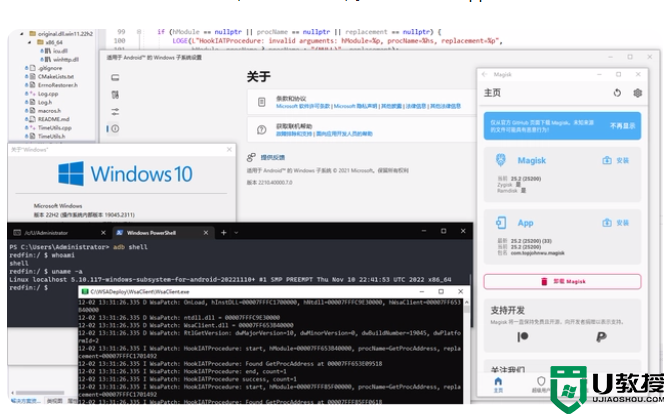
当然,在Win11设备上运行WSA子系统还是有一定门槛的。微软官方给出的推荐运行设备配置是:
内存:8 GB(最低)16 GB(推荐)
存储类型:固态硬盘(推荐)
处理器架构:x64或ARM64
虚拟机平台
虽然目前这些硬件条件并不苛刻,但是对于一些使用经典CPU或者缺乏TPM 2.0支持的老平台来说,他们可能很难使用Win11系统,只能在符合条件下使用Win10系统,所以没有机会使用WSA。
但是现在,一个第三方开发者已经想出了如何在Windows 10上安装WSA。让我们来看看。
首先需要强调的是,以下方法只是早期采用者,绝不会得到微软官方的支持。而且你在开始工作之前需要学习很多相关的技术知识,可能会涉及到一些风险,所以请做好心理准备。
据IT之家报道,在Windows 10上安装WSA至少有两种方法。一种是使用一个叫做WSAPatch的开源工具。你可以在GitHub上下载。根据开发者的描述,这是一个“支持WSA的补丁”,现在可以在Windows 10上运行。
简而言之,WSAPatch可以帮助你在Windows 10 22H2或更高版本以及支持WSL的电脑上使用它。你需要获取Windows 11 DLL文件,下载并修改WSA安装程序,然后创建并应用WSA程序的补丁,最后通过一系列操作绕过微软的限制,在Win10上安装WSA环境。
另外xda-developers成员@ga11ga11给出了另一种方法,但是你还需要启用WSL,还需要从WSABuilds中获取WSA的根版本(这个版本去掉了Amazon App Store,启用了Google Play),然后安装特定的组件,解压文件夹,最后运行一些命令安装并启用WSA。
听起来很简单,对吧?但实际上操作非常复杂,存在造成系统异常的可能。我们不建议新手用户在这里尝试。
如果非要说,除了这两种方式,还有其他方式可以在Windows上运行Android应用,比如Android emulator或Genymotion等第三方工具,这些虚拟机都可以在Windows 10上得到官方支持。如果只是需要运行安卓应用,可以考虑。
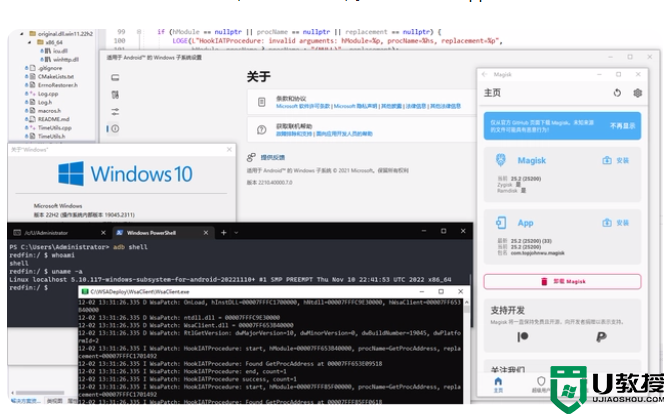
安装Windows 11 Android子系统: